虚拟机vmware中无损增加文件系统容量
1、关闭虚拟机,在虚拟机设置中增加虚拟机的硬盘容量
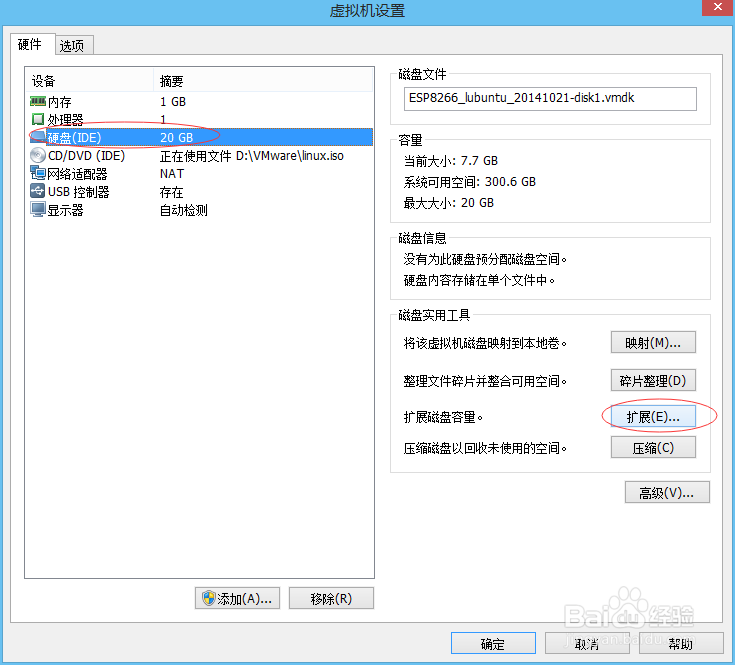

2、启动虚拟机,打开linux终端工具,使用root权限进行后续操作,使用fdisk -l查看linux分区情况

3、命令行执行fdisk /dev/sda
输入m查看菜单
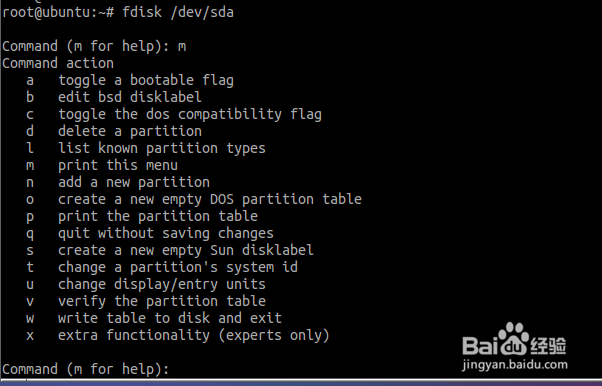
4、输入p罗列所有分区
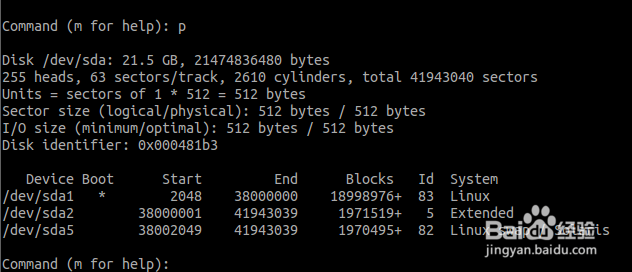
5、输入d删除已有分区,即主分区1、逻辑分区2,不用担心数据会丢失
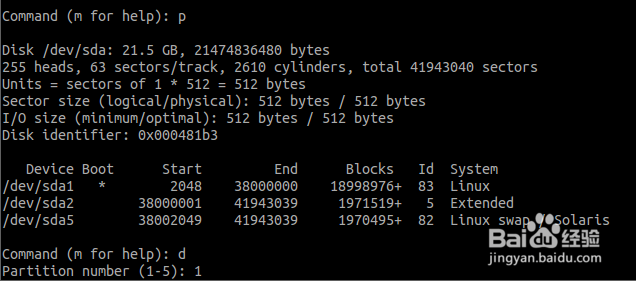
6、输入n创建分区
输入p设置为主分区,输入1 设置主分区号为1
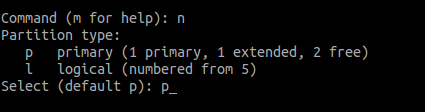
7、设置分区的起始柱面和结束柱面,即起始扇区、结束扇区。注意,分区全部删除后默认的结束扇区是最后扇区,请至少预留200w的扇区数用于swap分区,当然如果想增加多余的扩展分区可以预留更多的扇区数。存储容量 = 磁头数×磁道(柱面数)×每道扇区数×每扇区字节数
8、分别输入n,e创建扩展分区,至少分区一个2G的分区用作swap分区,分别输入t,82设置分区为swap分区。
9、输入w保存分区
10、重启虚拟机
11、再次以root身份进入终端,输入resize2fs /dev/sda1重新确定分区大小,使用df -a命令查看分区大小已经改变
其他分区请按照上述方法参考
声明:本网站引用、摘录或转载内容仅供网站访问者交流或参考,不代表本站立场,如存在版权或非法内容,请联系站长删除,联系邮箱:site.kefu@qq.com。
阅读量:24
阅读量:91
阅读量:81
阅读量:24
阅读量:108